O abilitate mai puțin cunoscută a aplicației Fotografii de pe iPhone este că poate folosi pachete de filtrare terțe. Dacă instalați o aplicație de editare foto care le acceptă, atunci puteți aplica filtrele respective pentru aplicații fără a părăsi vreodată aplicația Foto. Acest lucru face foarte rapid să adăugați efecte sofisticate imaginilor dvs. și puteți reveni la fotografia originală în orice moment în viitor.
Astăzi vom vedea cum să folosim aceste pachete de filtre și vom analiza câteva aplicații grozave care le au.
Pachete de filtre foto?
Pachetele de filtre sunt de fapt ceva numit editarea extensiilor/ Sunt un mod prin care o aplicație foto își poate pune comenzile de editare în aplicația Fotografii. Știți cum au unele aplicații mini aplicații iMessage? Sau cum se pun alte aplicații în panoul de partajare al iPhone-ului? Este doar așa, doar pentru fotografii.
Există două mari avantaje în utilizarea pachetelor de filtrare în aplicația nativă Photos, în loc să deschideți o aplicație suplimentară pentru a face treaba. Unul este că este foarte convenabil. Puteți face toată munca în aplicația pentru fotografii și nu trebuie să creați niciodată o copie a imaginii. Doar îl editați și salvați, iar imaginea arată acum mai bine (sau mai rău, cred, în funcție de alegerile dvs.).
Al doilea mare avantaj este că aceste editări pot fi anulate în orice moment. La fel ca filtrele de fotografii încorporate, pachetele de filtrare terță parte sunt aplicate peste original, dar fișierul original este lăsat neatins. Asta înseamnă că puteți reveni la fotografia originală oricând în viitor, indiferent dacă este săptămâna viitoare sau următorul deceniu.
Cum se activează pachetele de filtre în fotografiile iPhone
Această parte este ușoară și trebuie făcută o singură dată pentru fiecare aplicație. Când vizualizați o imagine în aplicația Fotografii, trebuie doar să atingeți Editați | ×, apoi atingeți micul buton pictogramă cu trei puncte într-un cerc. Veți vedea un panou ca acesta, cu o pictogramă pentru a utiliza instrumentul de marcare al iPhone-ului și un buton marcat Mai mult.
Foto: Cultul lui Mac
Este posibil să existe deja câteva pictograme aici. Apasă pe Mai mult și va apărea o nouă pagină, care conține toate aplicațiile disponibile care pot oferi pachete de filtre. Doar comutați comutatorul lângă orice aplicație pe care doriți să o utilizați și acum va apărea ori de câte ori atingeți pictogramă cu trei puncte într-un cerc in viitor.

Foto: Cultul lui Mac
Cum se utilizează pachete de filtre pentru iPhone
Această parte este ușoară. Ori de câte ori doriți să aplicați un filtru terță parte la o fotografie de pe iPhone, trebuie doar să atingeți același buton de editare ca mai sus și să atingeți micul pictogramă cu trei puncte într-un cerc. Apoi, atingeți pictograma aplicației pe care doriți să o utilizați pentru a edita.
În funcție de aplicația care oferă fișierele, veți vedea un nou set de instrumente de editare. Acestea pot fi la fel de simple ca o grilă de filtre de miniaturi sau la fel de fanteziste ca instrumentele dintr-o aplicație completă de editare foto. Îmi place o aplicație numită Efecte de flacără, de la Iconfactory. Nu face altceva decât să ofere o grămadă de filtre prestabilite, dar filtrele sunt excelente. În plus, puteți utiliza un aplicație independentă pe Mac pentru a crea filtre noi și pentru a le modifica pe cele existente. Aceste filtre noi, personalizate, apar apoi pe iPhone, automat. Iată-l în acțiune:
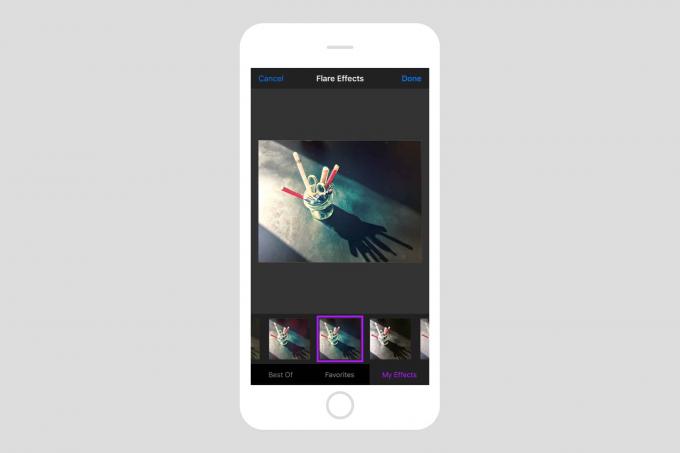
Foto: Charlie Sorrel / Cult of Mac
Acesta este un filtru pe care l-am modificat eu, o versiune modificată a unui efect încorporat numit „Lightleak Madness”. Am îndepărtat scurgerea de lumină și marginea și a devenit unul dintre cele mai utilizate filtre ale mele.
Când ați terminat editarea, atingeți Terminat, iar modificările dvs. vor fi salvate. Pentru a le anula sau pentru a aplica încă mai multe filtre deasupra, atingeți din nou butonul de editare. Reveni va reseta imaginea înapoi la versiunea originală neatinsă sau puteți continua ca și până acum pentru a adăuga noi editări.
Preț: Liber
Descarca: Flare din App Store (iOS)
Cum să găsiți pachete de filtre în App Store
Există două tipuri de aplicații de filtrare în App Store. Cele care sunt concepute exclusiv pentru a oferi pachete de filtre pentru a fi utilizate în aplicația Photos și cele care funcționează ca aplicații complete, dar care oferă unele dintre caracteristicile lor disponibile în Photos.
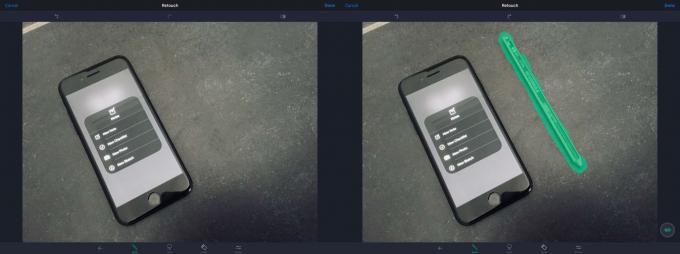
Foto: Cultul lui Mac
Un exemplu excelent al primului este Fotograf, care vine pentru iPhone și iPad. La fel ca Flare, există și o aplicație Mac care poate proiecta filtre. Spre deosebire de Flare, puteți achiziționa și noi pachete de filtrare chiar de pe iPhone. Versiunile mai recente ale Fotografului au adăugat funcții în aplicația însăși, dar este totuși un pachet de filtre fantastic.
Preț: Gratuit cu achiziții în aplicație
Descarca: Fotograf din App Store (iOS)
Pentru al doilea copil al aplicației, există o mulțime de exemple. Uimitorul, puternicul Pixelmator face multe dintre efectele sale disponibile chiar în aplicația Foto. De asemenea, puteți elimina elementele nedorite din imaginile dvs. folosind Atingeți Retușare, sau chiar „decupează” o imagine pentru ao mări folosind Recrop.
Atunci cel mai bun mod de a găsi pachete de filtre este să verificați dacă aveți deja unele instalate pe iPhone. Dacă nu, atunci multe aplicații foto vin cu ele. Doar descărcați câteva și încercați.


